Estableix la cançó perquè es repeteixi a liPhone, liPad i liPod Touch

Configureu la vostra música perquè es repeteixi a l'iPhone, l'iPad o l'iPod Touch d'Apple mitjançant aquest senzill tutorial.
Memoji i Animoji són dues funcions d'Apple destinades a ampliar la popularitat dels emoji. Memoji i Animoji només es poden utilitzar completament a l'aplicació Missatges. També hi ha disponible un conjunt d'adhesius Memoji i Animoji al teclat emoji per utilitzar-los en altres aplicacions. Aquesta guia us guiarà pel procés de desactivació de Memoji i Animoji.
Els Animoji són un subconjunt d'emojis representats en 3D que utilitzen els sensors d'identificació facial per assignar els vostres moviments facials a l'Animoji. Només un petit subconjunt d'emojis s'ha inclòs a la línia Animoji. Memoji es basa en el concepte Animoji i us permet crear un avatar personalitzat per utilitzar-lo com a Animoji.
A l'aplicació Missatges, Animoji i Memoji es poden ignorar amb relativa facilitat, ja que només apareixen si toqueu la icona Animoji o Memoji Stickers. Els adhesius Animoji i Memoji del teclat emoji, però, són particularment intrusius, ja que, fins i tot si no els feu servir, apareixen al capdavant de la llista, a la vostra secció "ús freqüent".
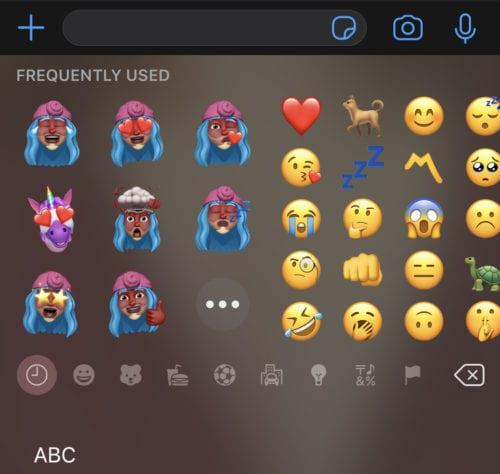
Animoji i Memoji sempre apareixen com a emoji que utilitzeu amb més freqüència, encara que no els hàgiu utilitzat mai.
Pots desactivar els adhesius Animoji perquè no apareguin al teu teclat emoji mitjançant l'aplicació Configuració. Per desactivar els adhesius Animoji, toqueu el control lliscant "Adhesius Memoji" a la part inferior de la configuració del teclat que es troba a Configuració > General > Teclat.
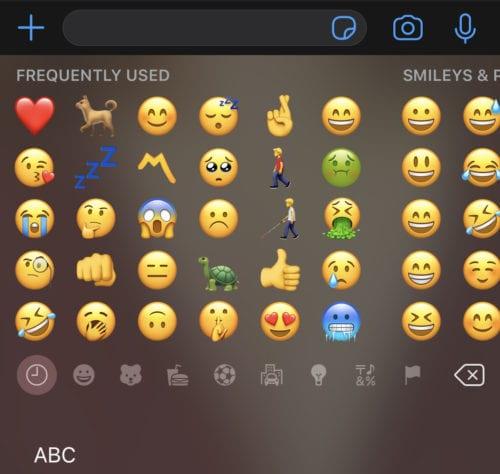
Si desactiveu "Etiquetins de Memoji", evitarà que els adhesius d'Animoji apareguin al vostre teclat d'emoji.
No podeu desactivar completament Animoji o Memoji a l'aplicació Missatges. Tanmateix, podeu eliminar la icona de la barra d'icones a sobre del teclat.
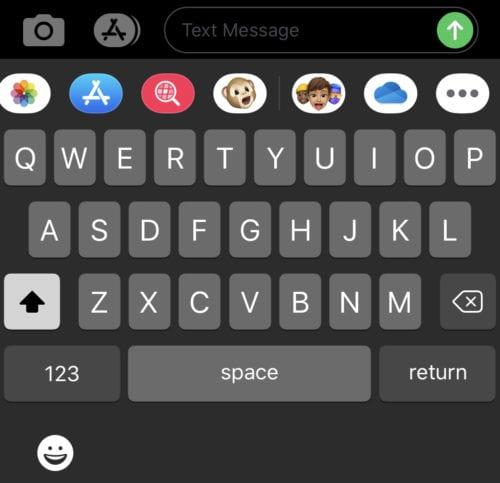
Les icones Animoji i Memoji Stickers apareixen a sobre del teclat a l'aplicació Missatges.
Per editar les icones a sobre del teclat a l'aplicació Missatges; toqueu i arrossegueu la barra cap a l'esquerra i, a continuació, toqueu la icona de tres punts a l'extrem dret. Aquí podeu veure una llista d'icones visibles. Per editar quines icones són visibles, toqueu "Edita" a l'extrem superior dret. A la vista d'edició, podeu tocar el control lliscant que hi ha al costat dels adhesius Animoji o Memoji a la posició "Desactivat" per amagar-los de l'aplicació Missatges.
Si algun d'ells apareix a la secció de favorits, primer l'has d'eliminar de la llista de favorits. Podeu fer-ho tocant la icona vermella menys a l'esquerra de la línia corresponent i, a continuació, tocant "Elimina dels preferits" a la dreta. Un cop hàgiu fet els canvis que vulgueu a les icones visibles, toqueu "Fet" a la part superior dreta i després "Fet" a la part superior esquerra per tornar al vostre xat.
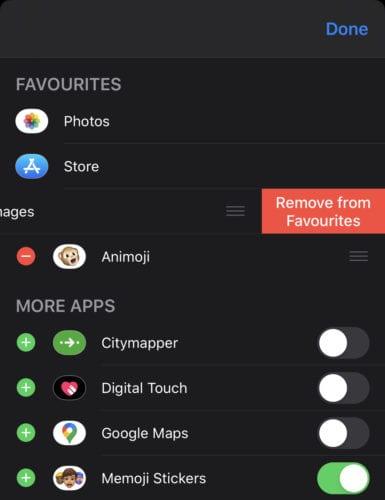
Amaga una icona tocant el control lliscant després d'eliminar-la de la llista de preferits fent clic a la icona vermella menys.
Configureu la vostra música perquè es repeteixi a l'iPhone, l'iPad o l'iPod Touch d'Apple mitjançant aquest senzill tutorial.
Si iTunes no ha pogut fer una còpia de seguretat del vostre iPhone a Windows 10 perquè la sessió de còpia de seguretat ha fallat, desconnecteu tots els perifèrics i reinicieu la carpeta de bloqueig.
Resoldre un problema en què els missatges de text no arriben a un sol destinatari amb aquesta guia de resolució de problemes.
De vegades necessiteu més espai d'emmagatzematge al telèfon i decidiu suprimir missatges de text antics per alliberar espai. Però aleshores vas a esborrar i
Us mostrem diverses maneres d'apagar la ràdio a l'iPhone, l'iPad o l'iPod Touch d'Apple.
Configurar una VPN al vostre telèfon és una bona manera d'assegurar-vos que la vostra activitat de navegació es mantingui privada del vostre proveïdor de dades mòbils. En algun moment però,
Una característica poc coneguda als iPhones és la possibilitat d'establir una resposta automàtica mitjançant iMessage quan no esteu disponible, igual que ho faríeu quan no sou.
Com resoldre un problema on la navegació per mapa i les funcions GPS no funcionen correctament a l'iPhone d'Apple.
Ajuda per trobar la icona de l'App Store que us falta al vostre iPhone o iPad d'Apple.
Resoldre un problema en què no podeu eliminar una aplicació del vostre iPhone o iPad d'Apple perquè la X no apareix com s'esperava.
Obteniu informació sobre com suprimir els suggeriments d'aplicacions Siri al vostre iPhone i iPad d'Apple.
Resoldre un problema on falta el micròfon o no funciona al teclat de l'iPhone o de l'iPad d'Apple.
Oferim 3 maneres de veure la versió d'escriptori de Gmail al vostre dispositiu Apple iOS.
Com reproduir vídeo a càmera lenta a l'iPhone o l'iPad d'Apple.
Lightning és un altre nom per a un cable connector de 8 pins patentat desenvolupat i utilitzat per Apple Inc. El connector d'alimentació es va introduir el 2012 per substituir
Com avançar o rebobinar ràpidament la música a l'iPhone, l'iPod Touch o l'iPad d'Apple.
Si voleu impedir que l'aplicació Fotos s'obri quan connecteu el vostre iPhone a l'ordinador amb Windows 10, heu de desactivar la reproducció automàtica.
Si teniu problemes per sincronitzar quaderns grans amb molts fitxers adjunts a OneNote per a iOS, aquí teniu una possible solució.
Si utilitzeu Netflix als vostres dispositius iOS, és possible que de tant en tant hàgiu trobat l'error 10023. Reinicieu el dispositiu per solucionar-ho.
Si Dropbox no pot trobar i penjar fotos noves des del vostre iPhone, assegureu-vos que utilitzeu les últimes versions de l'aplicació per a iOS i Dropbox.
Obteniu les notificacions de l'iPad com vulgueu a l'iPad i fins i tot obteniu un resum perquè pugueu estar al corrent de les coses. Heus aquí com.
Vols provar els jocs populars que altres estan jugant actualment? Fes una ullada als millors jocs d'iPad per jugar el 2023.
Vols trobar les millors aplicacions de brúixola per a iPhone? Fes una ullada a aquesta llista de les aplicacions de brúixola més populars per a iOS.
Heu provat d'actualitzar la vostra tauleta Apple, però l'iPad no s'actualitzarà a iPadOS 16? Trobeu els motius i les resolucions en aquest article destacat.
Vols organitzar les teves tasques a casa, a la feina o a l'escola amb el teu iPad o iPhone? Necessiteu aquestes millors aplicacions de planificació per a iPad/iPhone.
No saps com afegir diners a Apple Pay sense targeta de dèbit? Llegiu aquest article per conèixer els 3 mètodes principals ara!
Necessites desactivar Troba el meu iPhone al teu dispositiu Apple? Has vingut al lloc correcte. Continua llegint per saber com desactivar Troba el meu iPhone.
Sou un usuari d'iPhone que voleu utilitzar el giny del temps? Continua llegint per conèixer tota la informació essencial sobre el giny del temps de l'iPhone.
Llegiu per conèixer les funcions beta 3 d'iOS 16 aquí per fer una ullada a les noves edicions d'iOS 16.3 i iPadOS 16.3 que Apple llançarà aviat.
Esteu buscant una nova aplicació de full de càlcul amb la sensació nativa d'Apple? Proveu Apple Numbers. Aquest tutorial d'Apple Numbers us ajudarà a començar ara.



























